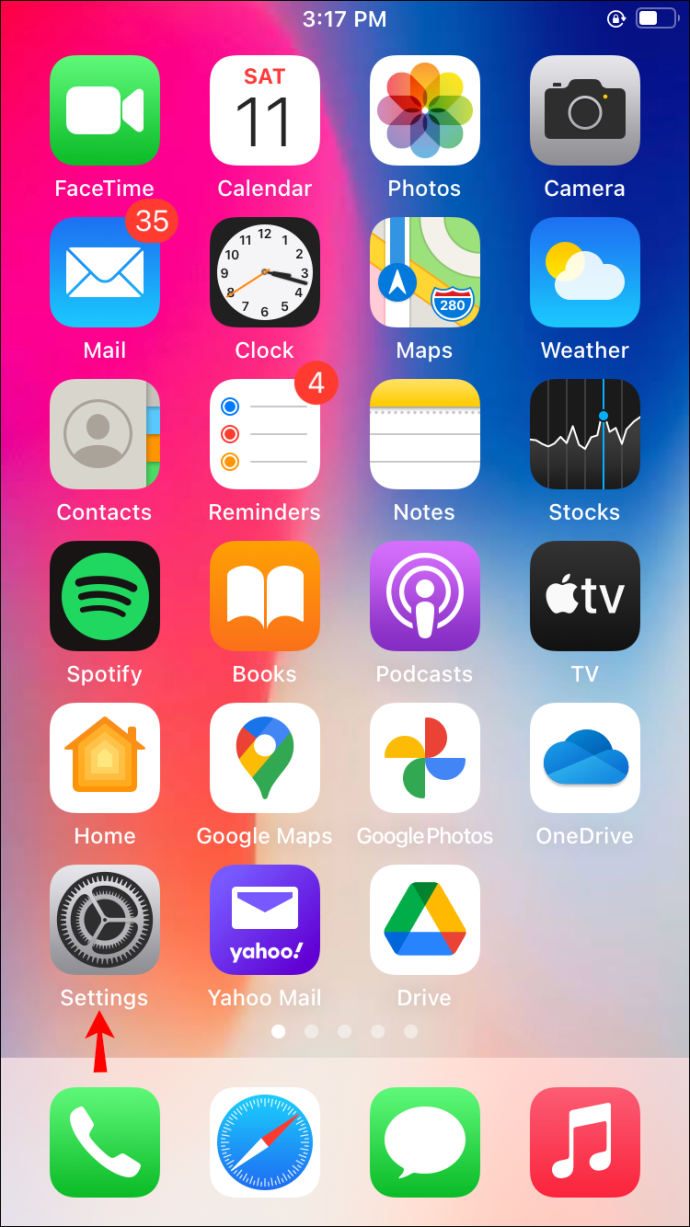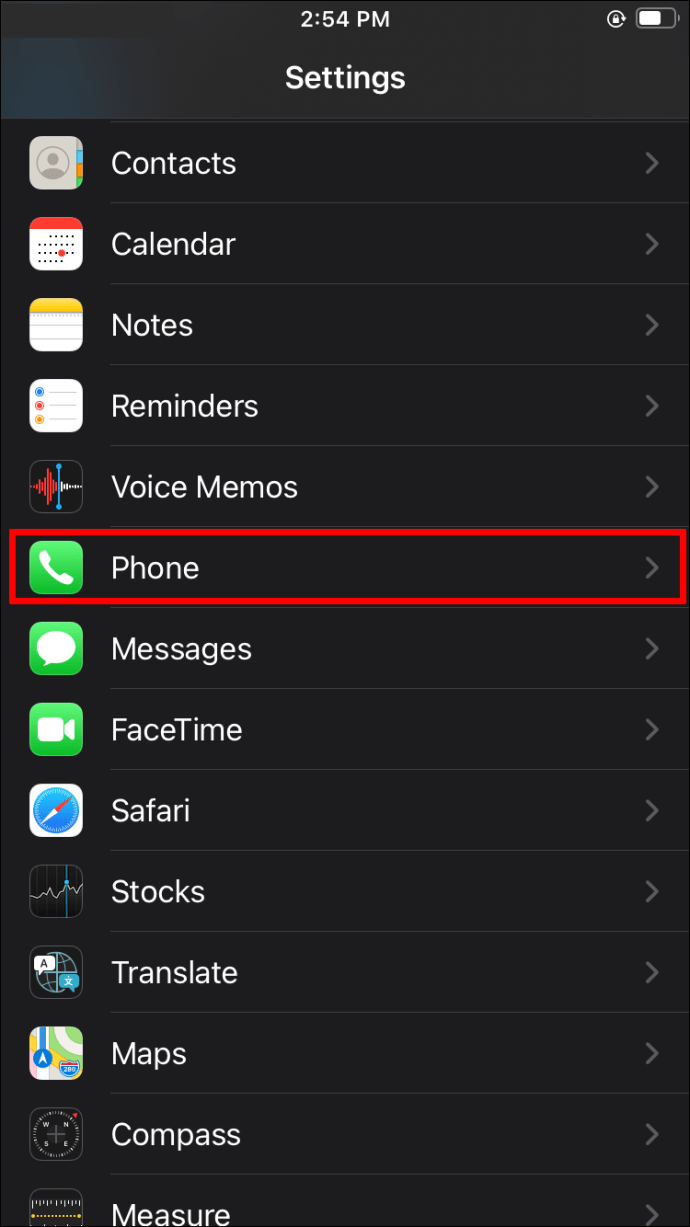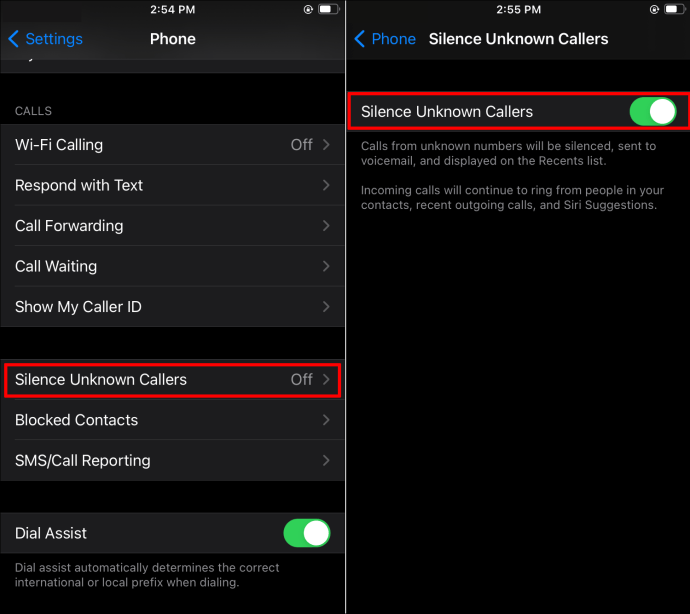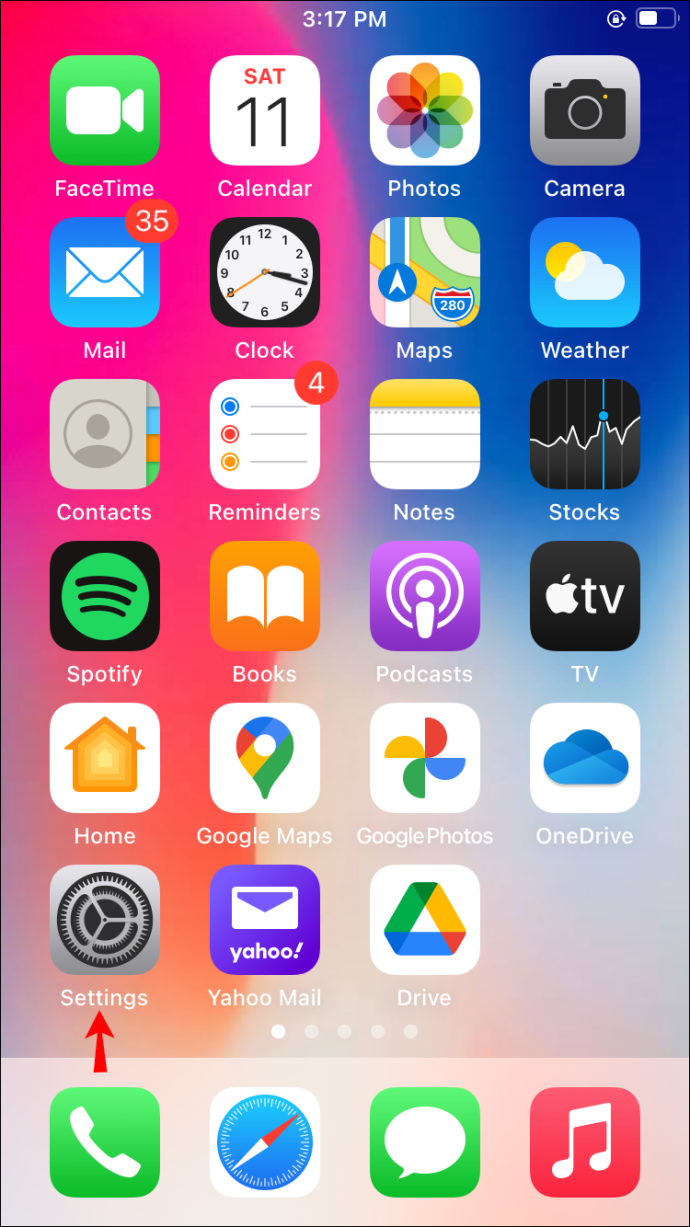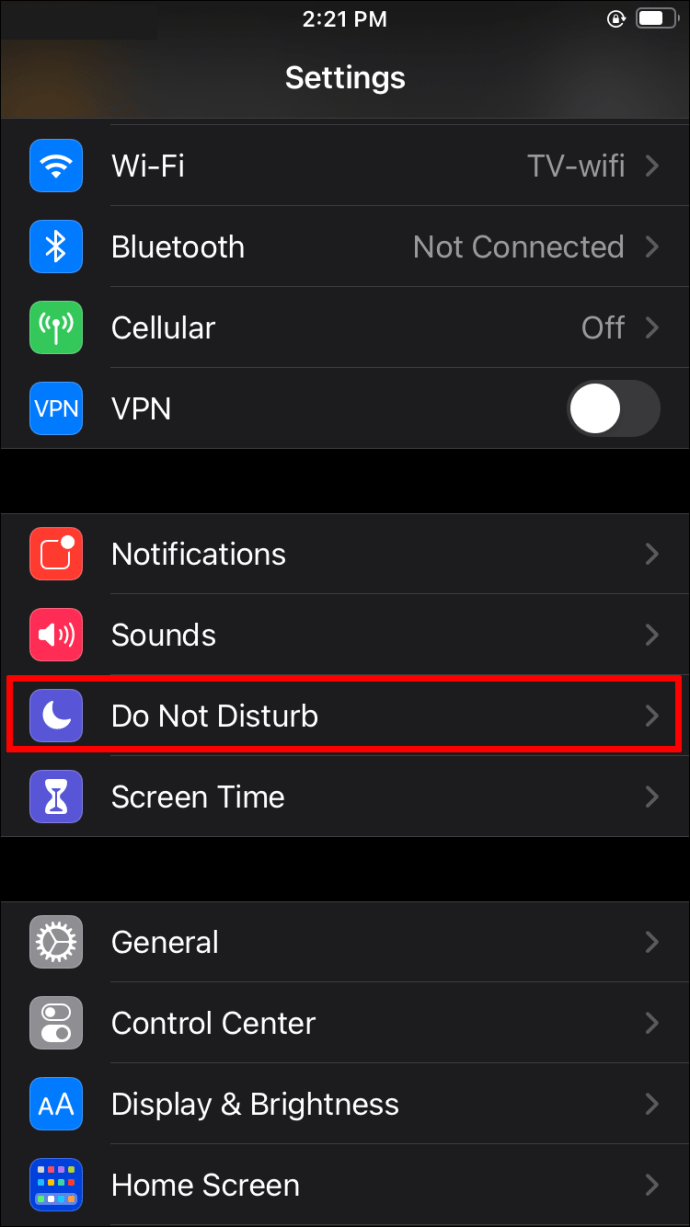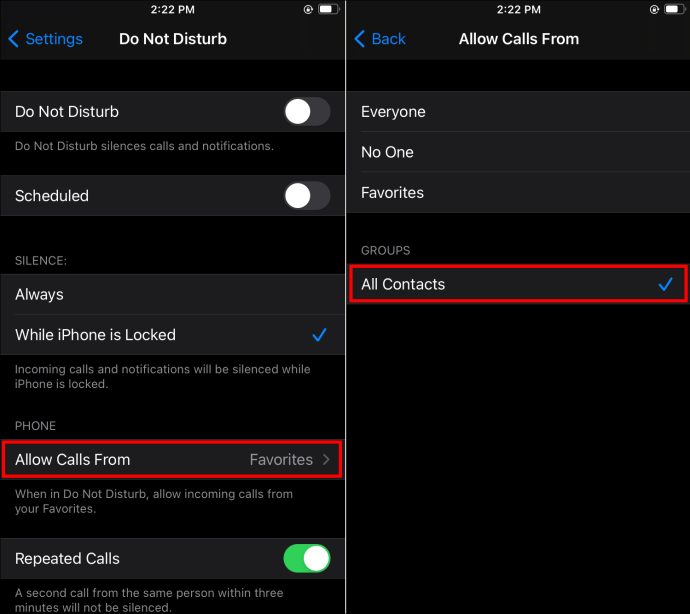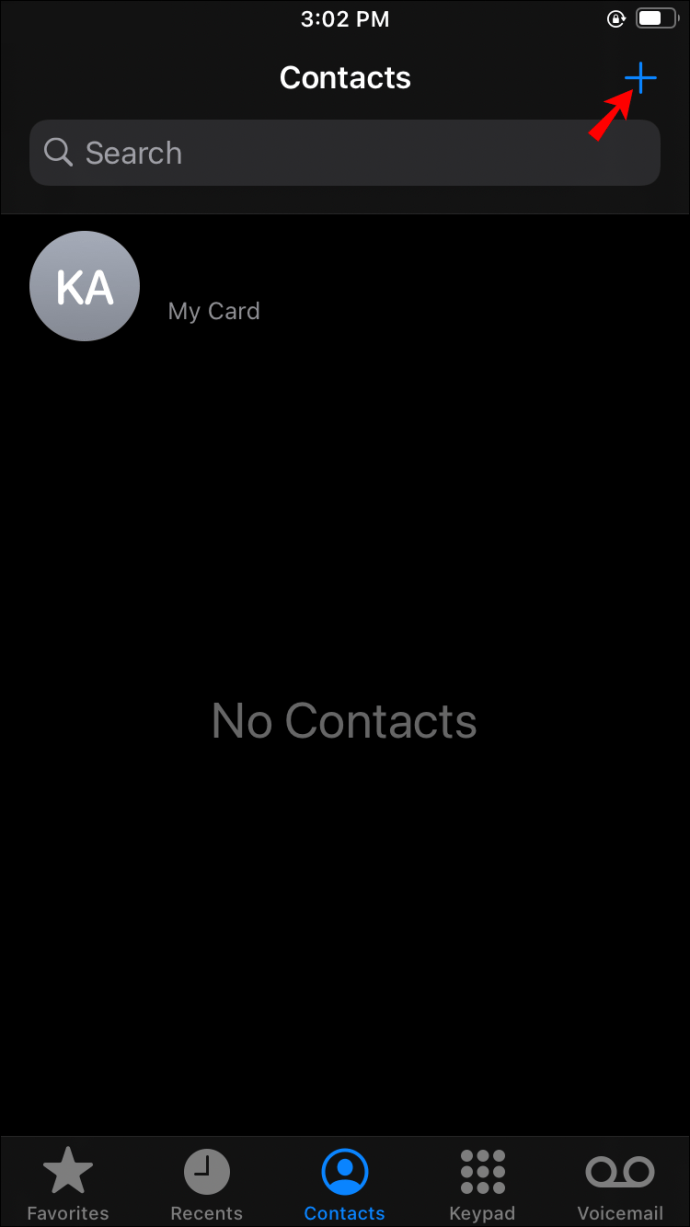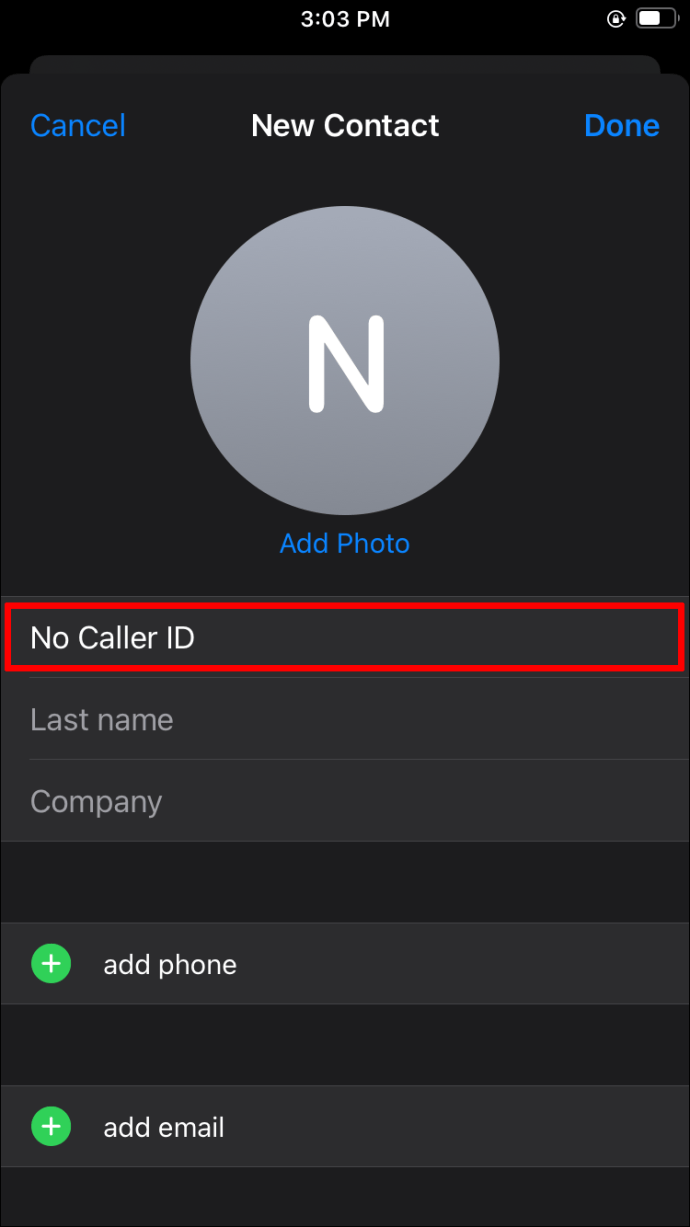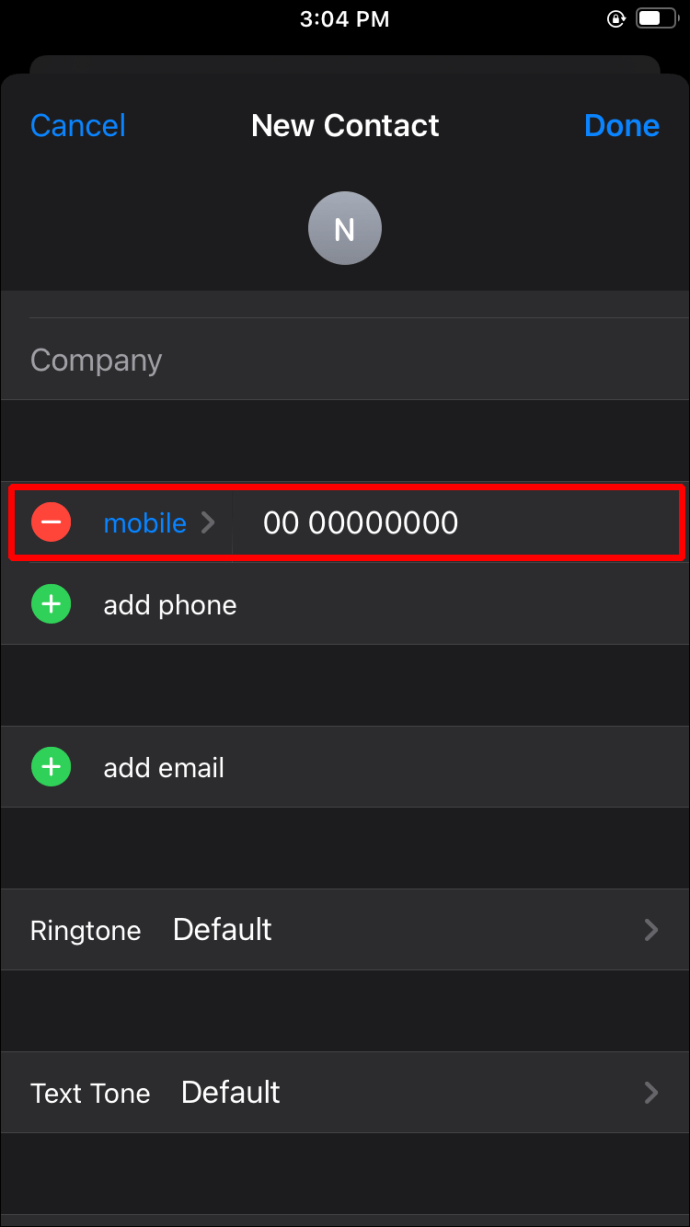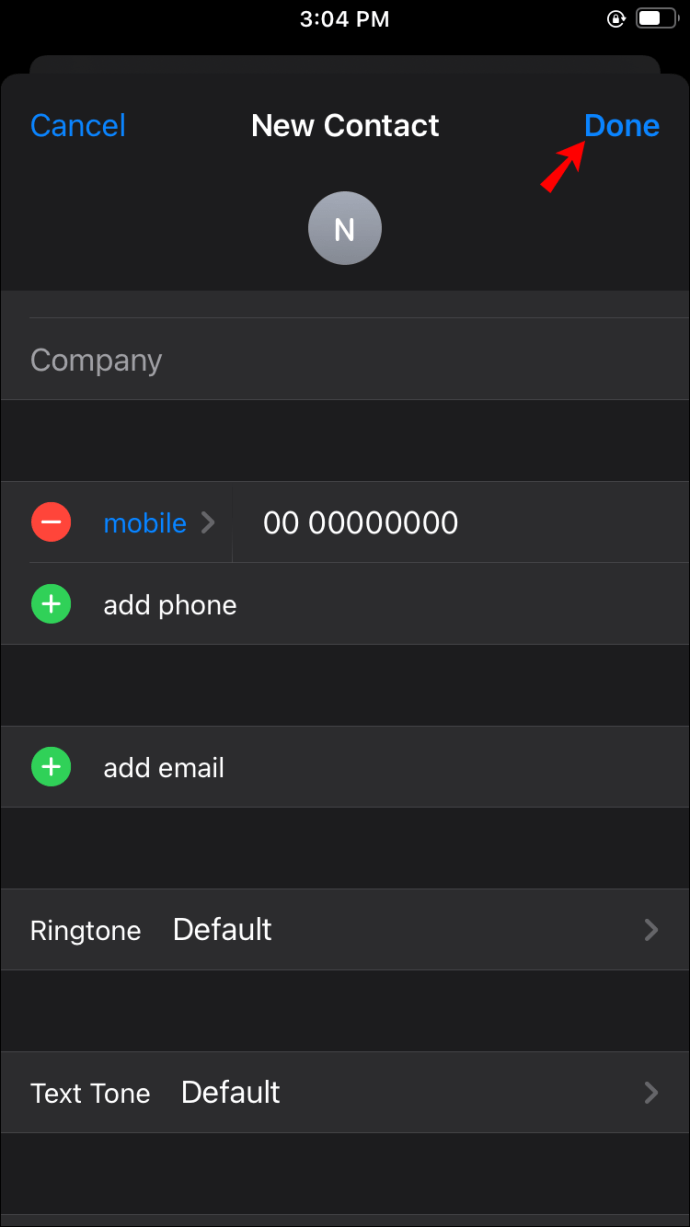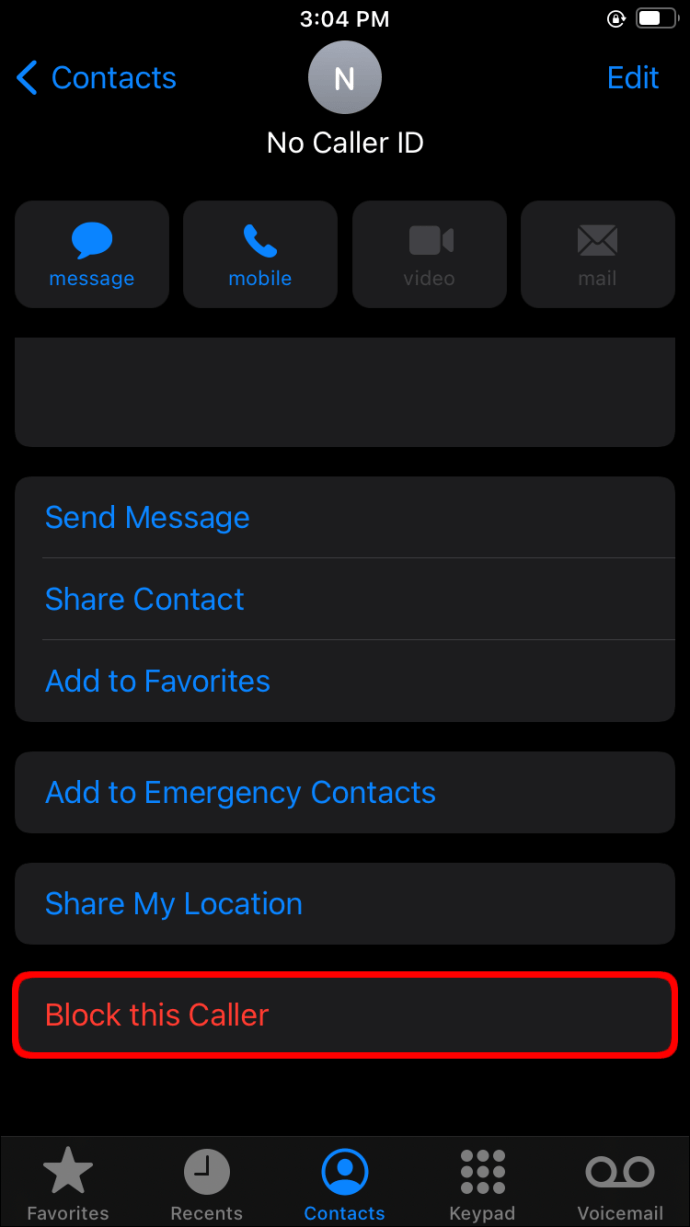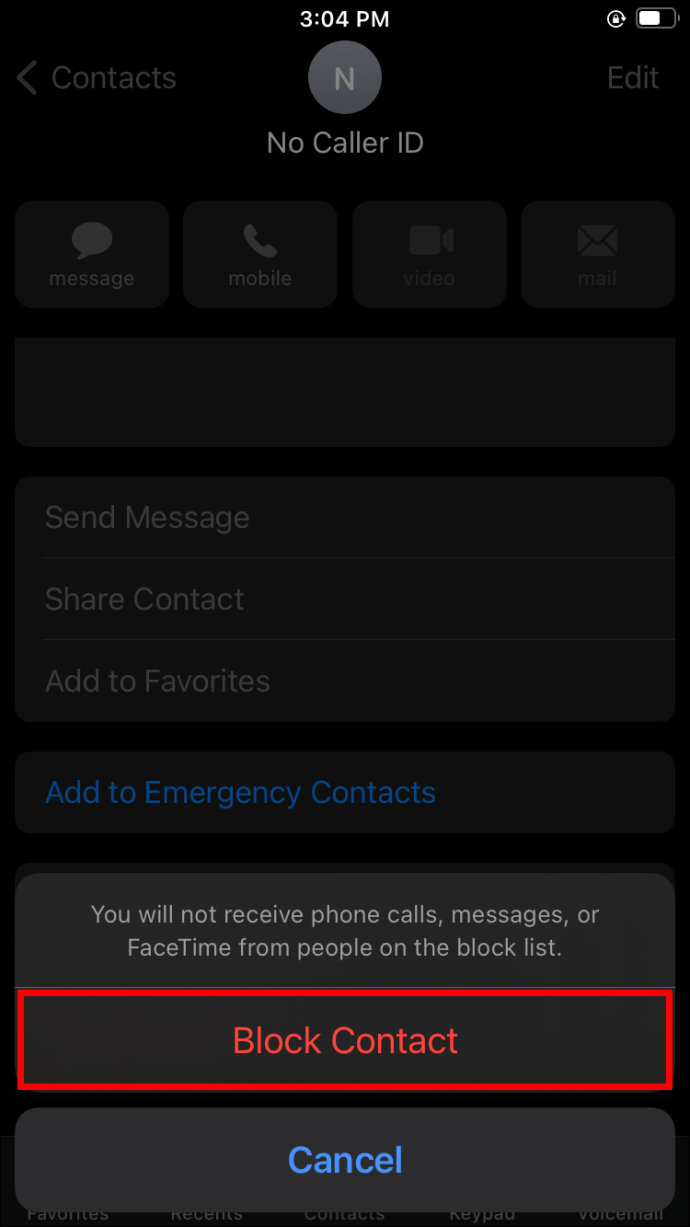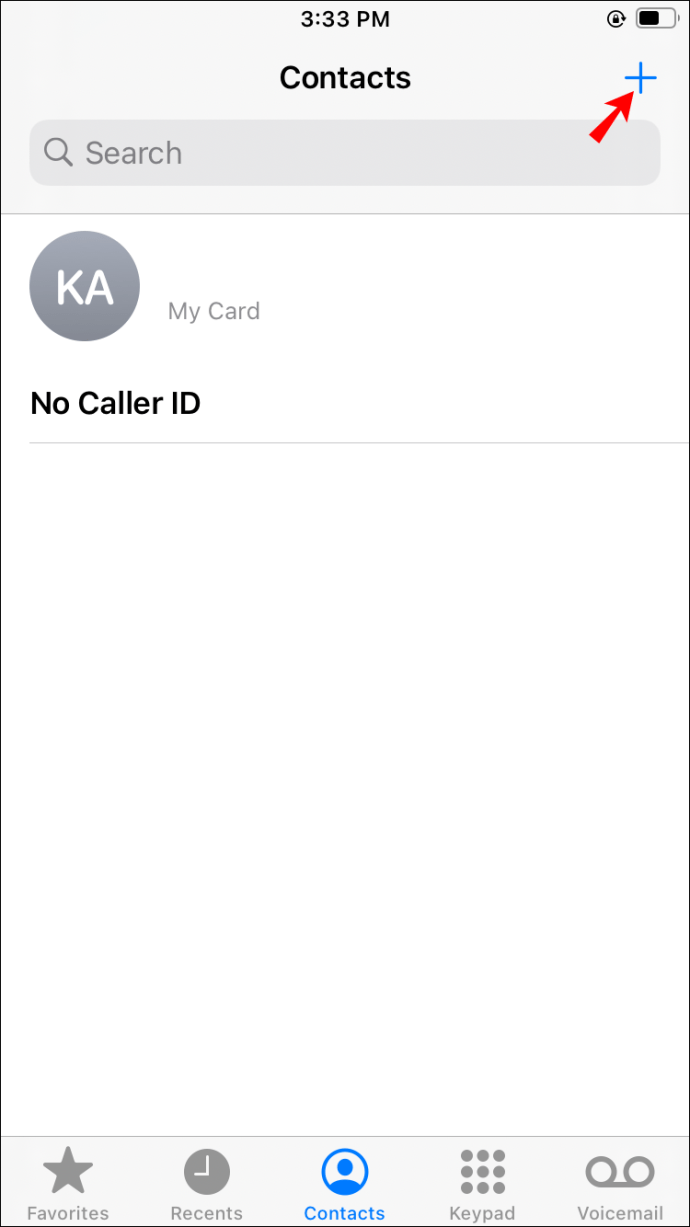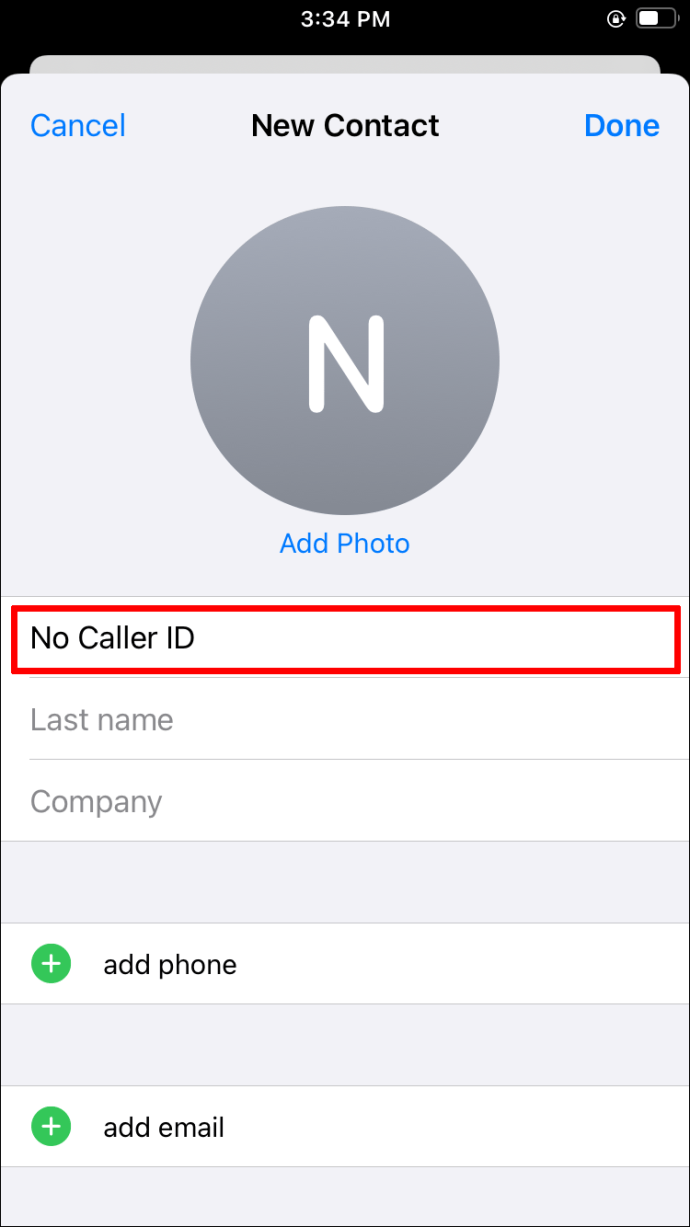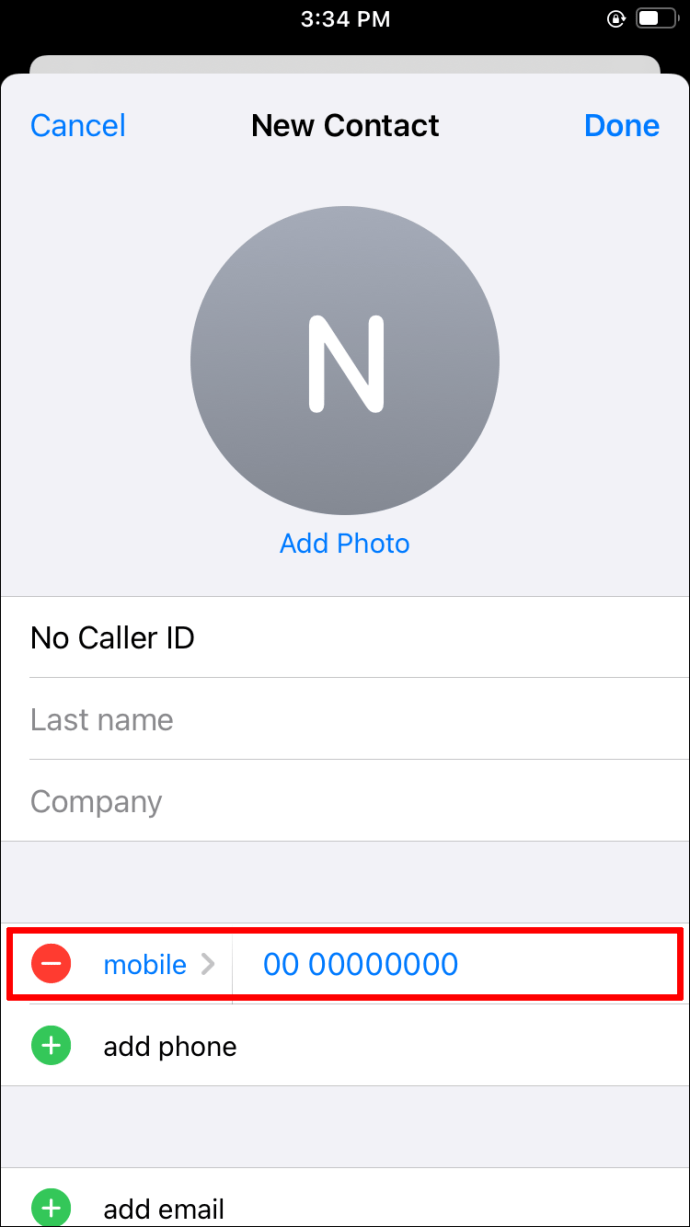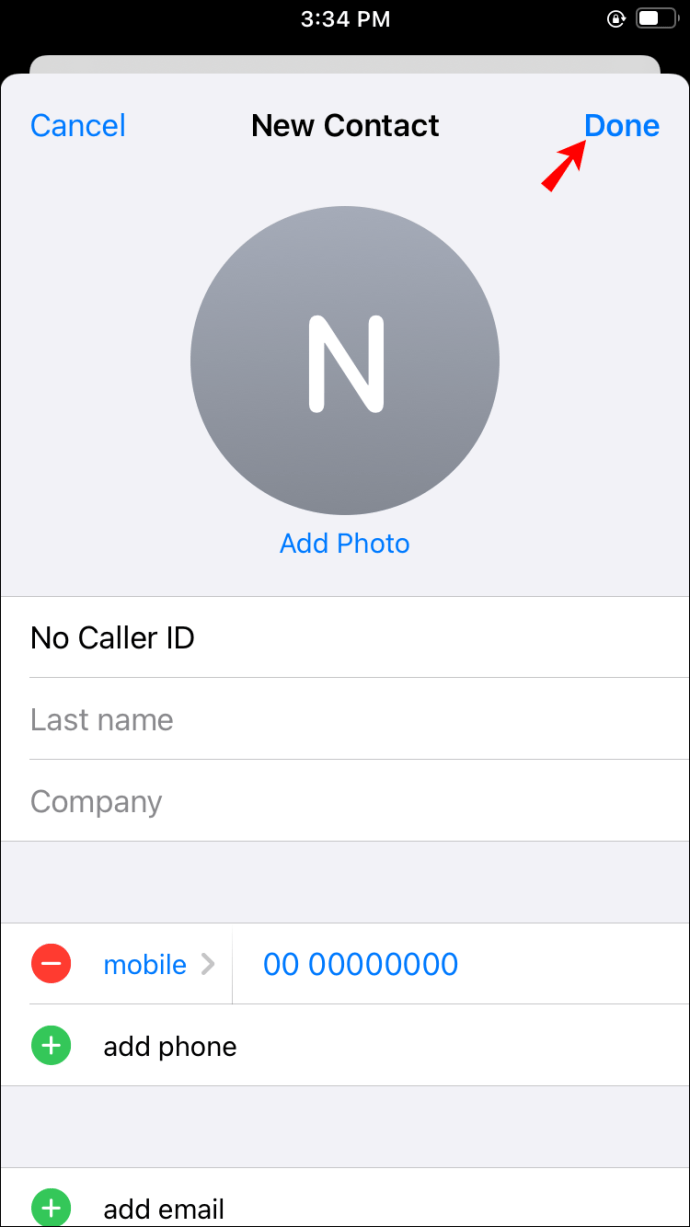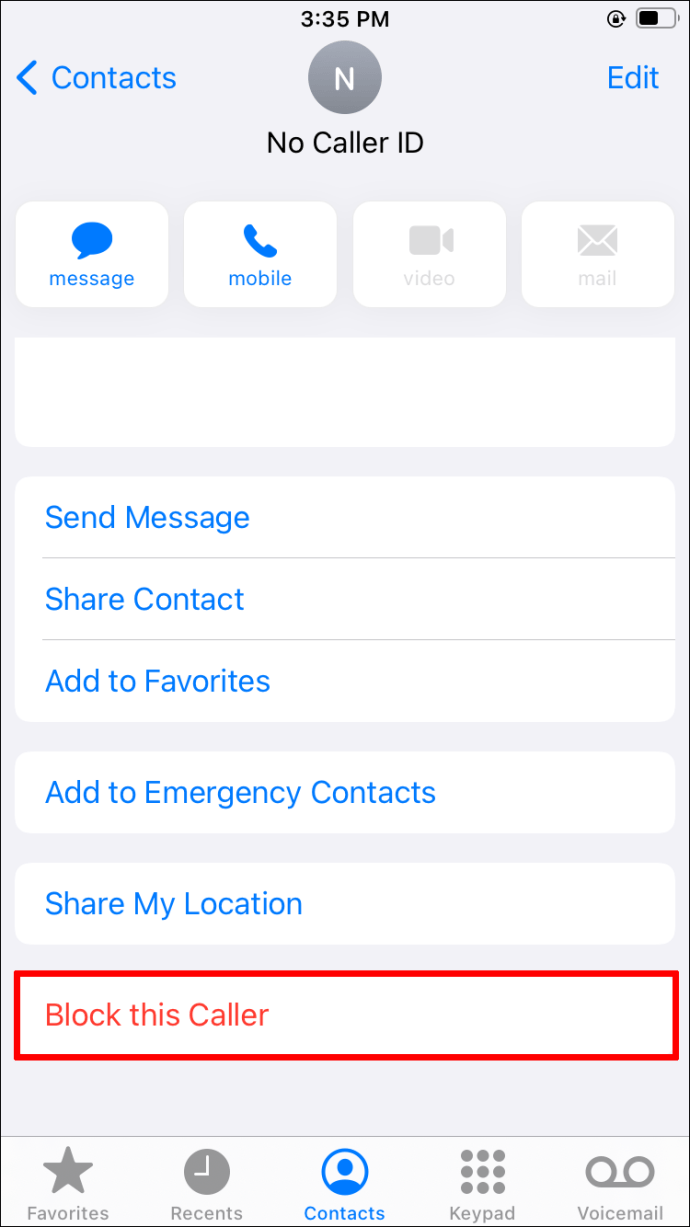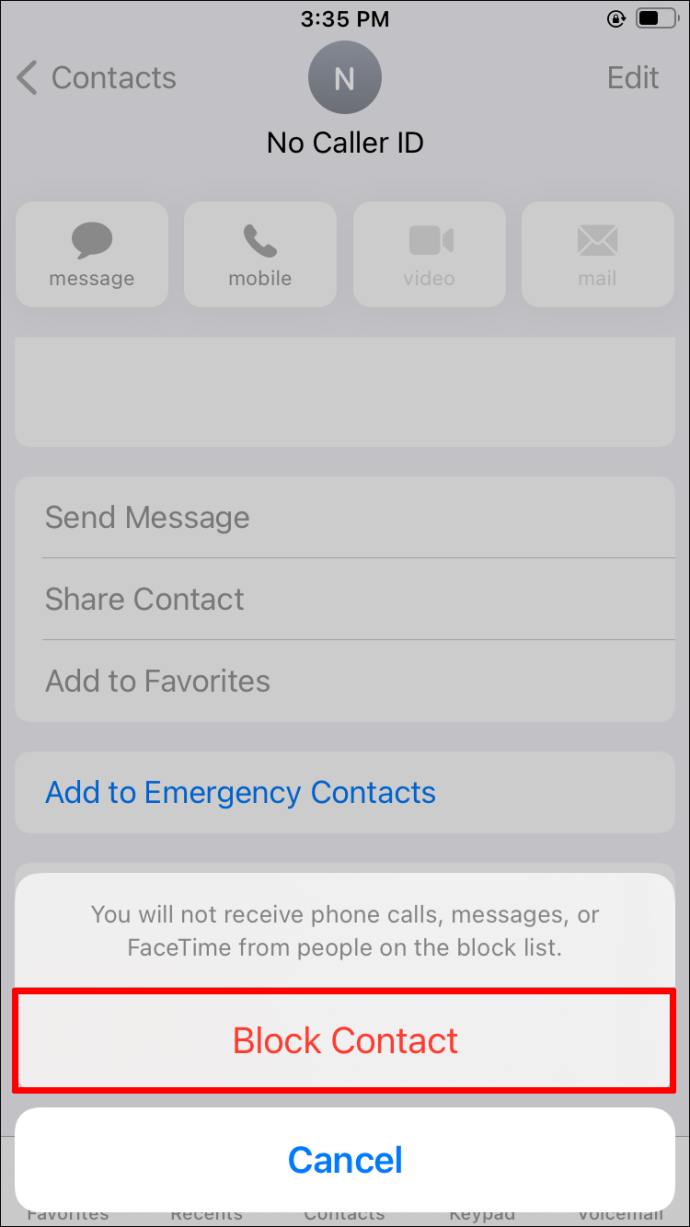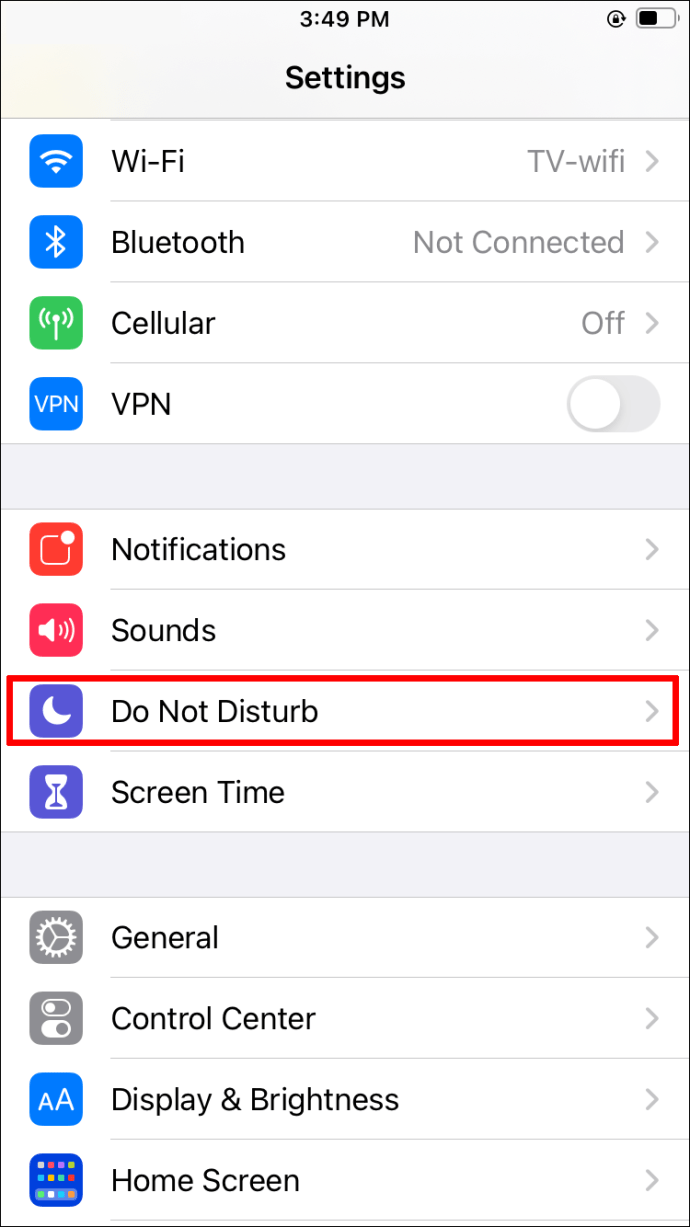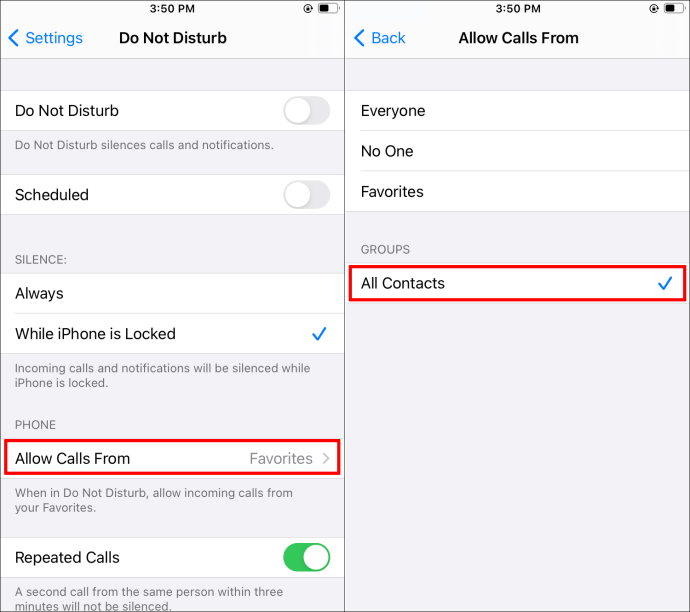Att ta emot oönskade telefonsamtal kan vara en olägenhet, och ännu mer när den som ringer döljer sitt nummer. Säljare och fastighetsmäklare älskar det här tricket och tycker att det är användbart för att få ovetande individer att svara på deras samtal. Tyvärr upplever de av oss på den mottagande sidan att vi blir avbrutna och ofta frustrerade.

Men om du använder en iPhone finns det några sätt att förhindra att dessa samtal stör din dag. Den här guiden kommer att titta på några olika sätt att blockera dessa oönskade samtal på din iPhone.
Så här blockerar du ingen nummerpresentation på iPhone 10, 11 och 12
1. Tysta okända uppringare
Nyare versioner av iPhone – inklusive iPhone 10 (eller iPhone X), iPhone 11 och iPhone 12 – stöds på iOS 13 och senare. Utgivningen av iOS 13 förde med sig en unik funktion som heter "Tysta okända samtal." Denna applikation dirigerar alla samtal från okända uppringare till röstbrevlådan. Din iPhone ringer inte men kommer att spela in samtalet i avsnittet "Senaste" i din telefonbok, och om de lämnar ett röstmeddelande kommer du att få ett meddelande om meddelandet.
Så här aktiverar du funktionen "Tysta okända samtal" på din iPhone 10, 11 eller 12:
- Lås upp din iPhone och leta upp ikonen "Inställningar". Apple skildrar den här ikonen som en liten, grå växel.
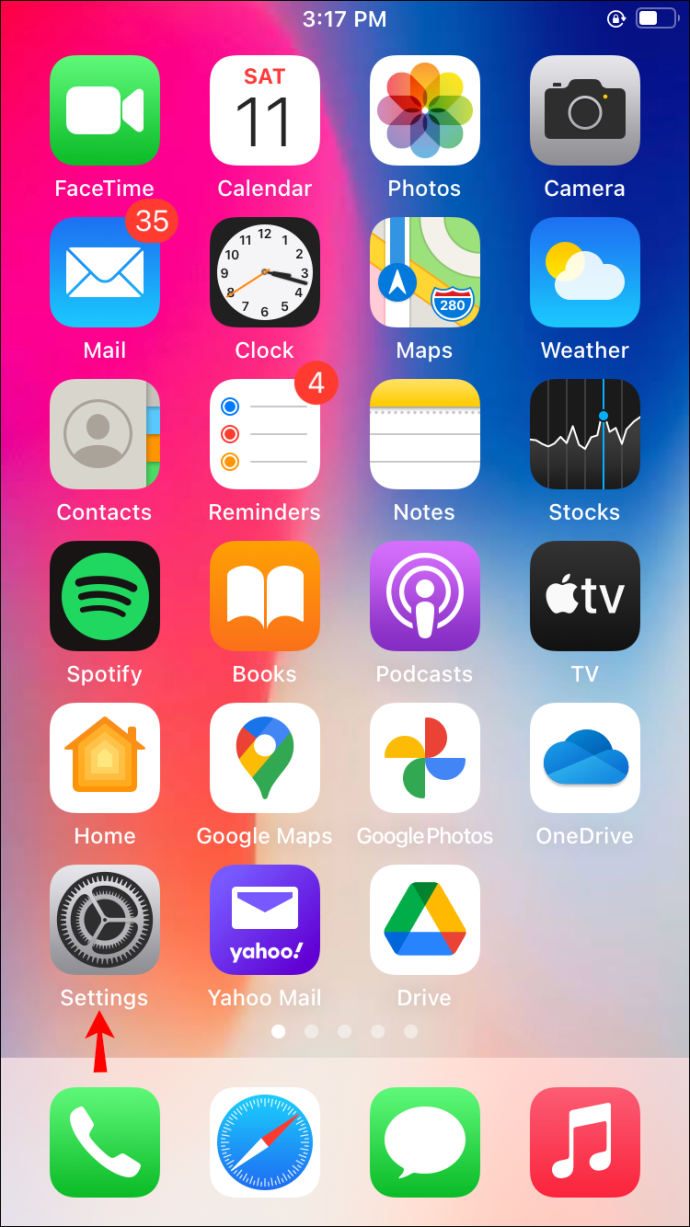
- Tryck på ikonen "Inställningar".
- Bläddra igenom menyn och när du hittar den väljer du alternativet "Telefon".
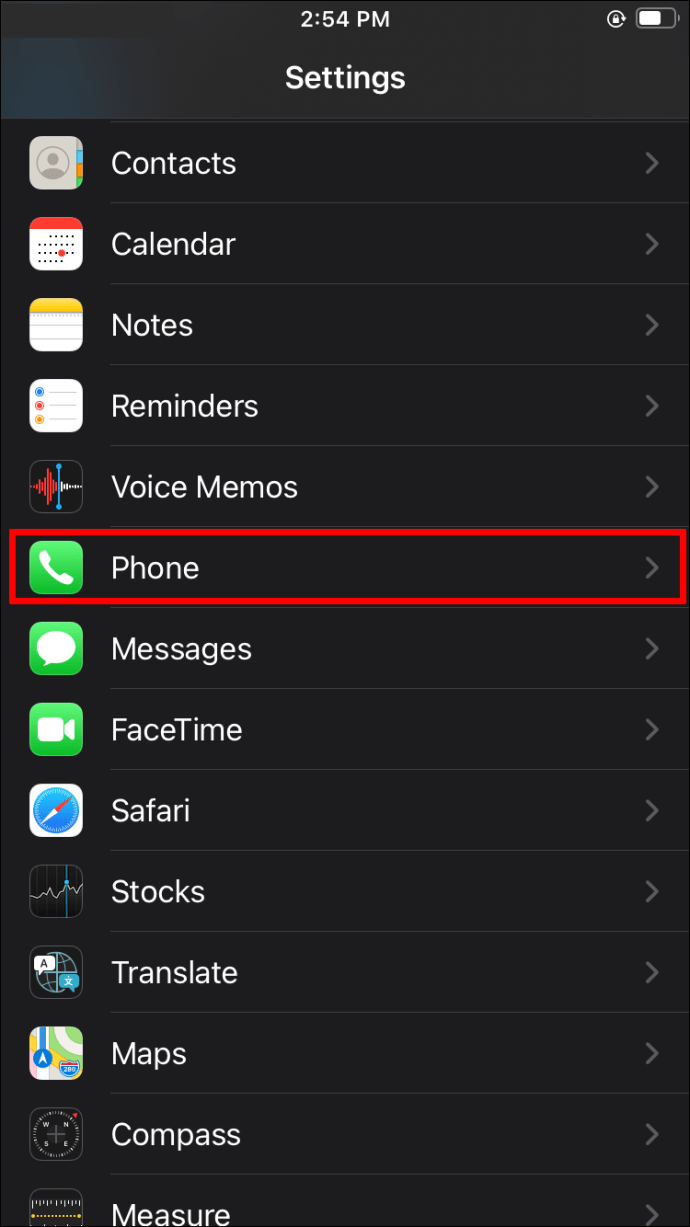
- I menyn som öppnas, navigera till alternativet "Tysta okända samtal" och skjut reglaget åt höger för att aktivera funktionen. När den är aktiverad blir växeln grön.
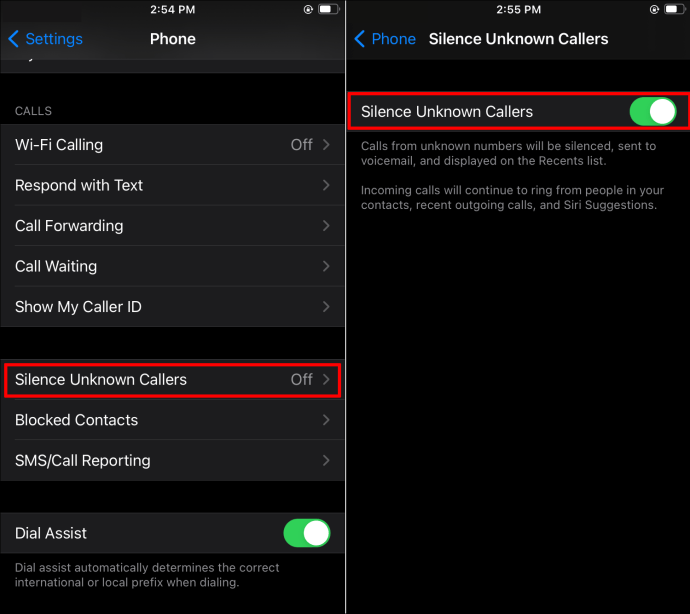
2. Stör ej
Ett annat sätt att blockera samtal från okända uppringare är att använda funktionen "Stör ej" på din iPhone. Denna applikation är relativt enkel att installera; här är hur:
- Lås upp din iPhone och leta upp ikonen "Inställningar".
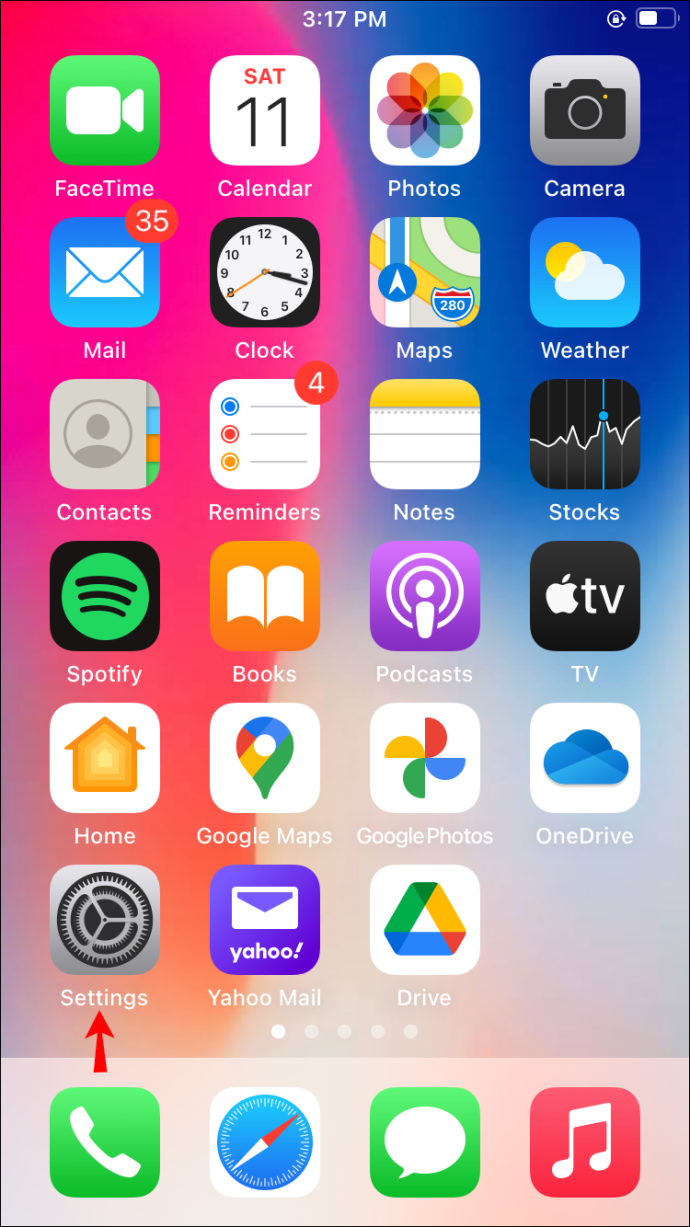
- Klicka på ikonen "Inställningar".
- Bläddra igenom menyn som dyker upp tills du hittar "Stör ej."
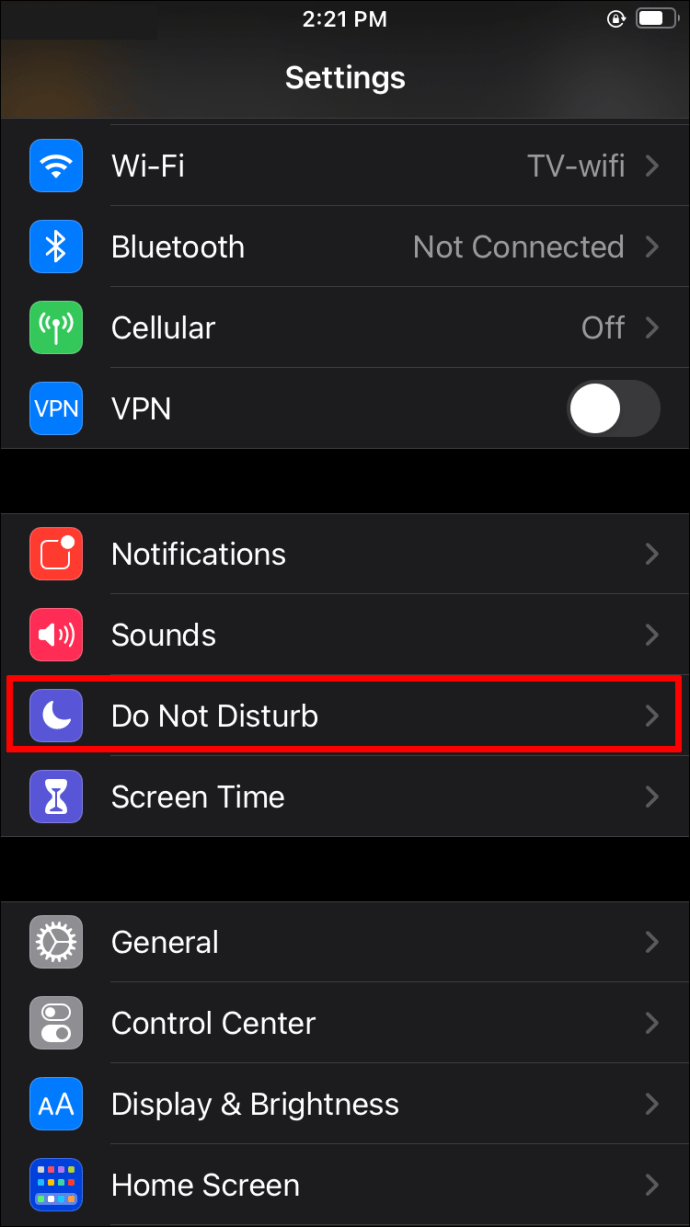
- Tryck på "Tillåt samtal från" och välj sedan alternativet "Alla kontakter".
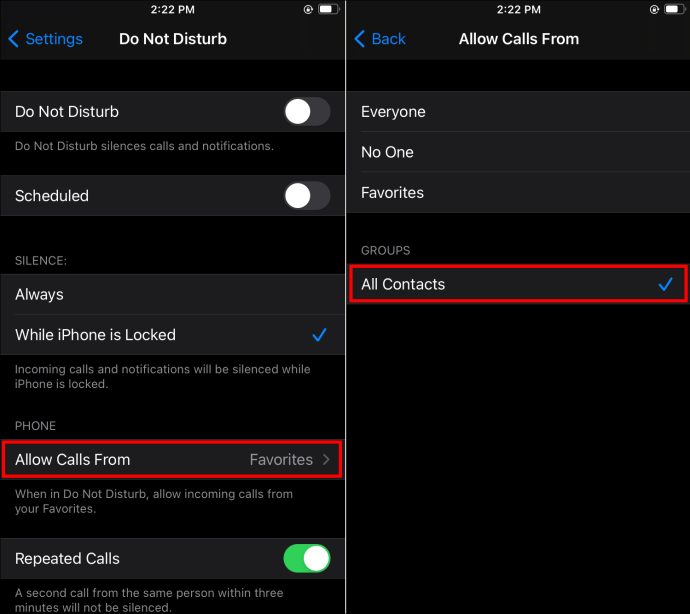
- Stäng menyerna och navigera tillbaka till din "Hem"-skärm.
Den här lösningen fungerar eftersom den tillåter endast de personer som finns lagrade i din kontaktlista att ringa dig. Det förhindrar dock att alla andra samtal kommer fram, vilket innebär att du kan missa andra viktiga samtal från andra nummer än de i din kontaktlista.
3. Skapa en ny kontakt
Det tredje sättet att blockera okända nummer är genom att skapa en ny kontakt som du kan namnge "Svara inte" eller "Inget nummerpresentation." Tyvärr kan din iPhone inte blockera dolda eller privata nummer eftersom den inte kan känna igen dem. Men genom att skapa en kontakt som efterliknar detta okända nummer kan du komma runt detta. Så här gör du:
- Navigera till "Kontakter" och tryck på "+"-ikonen för att lägga till en ny kontakt.
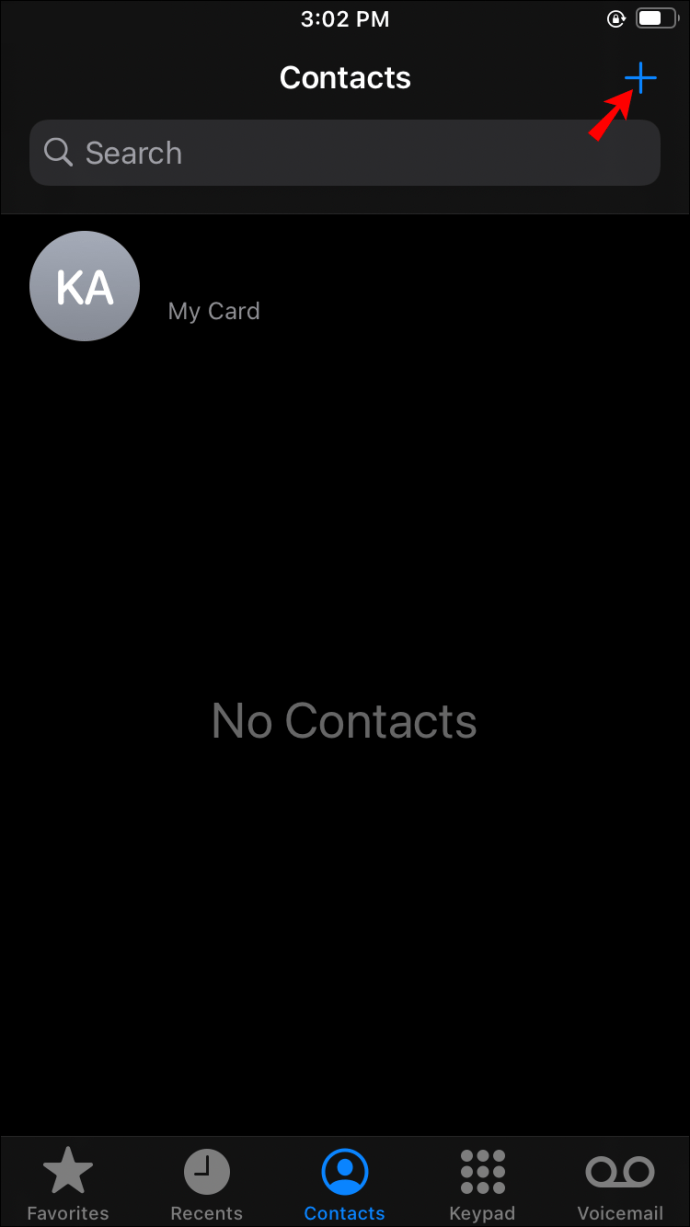
- Ange "Inget nummerpresentation" i rutan för kontaktens namn.
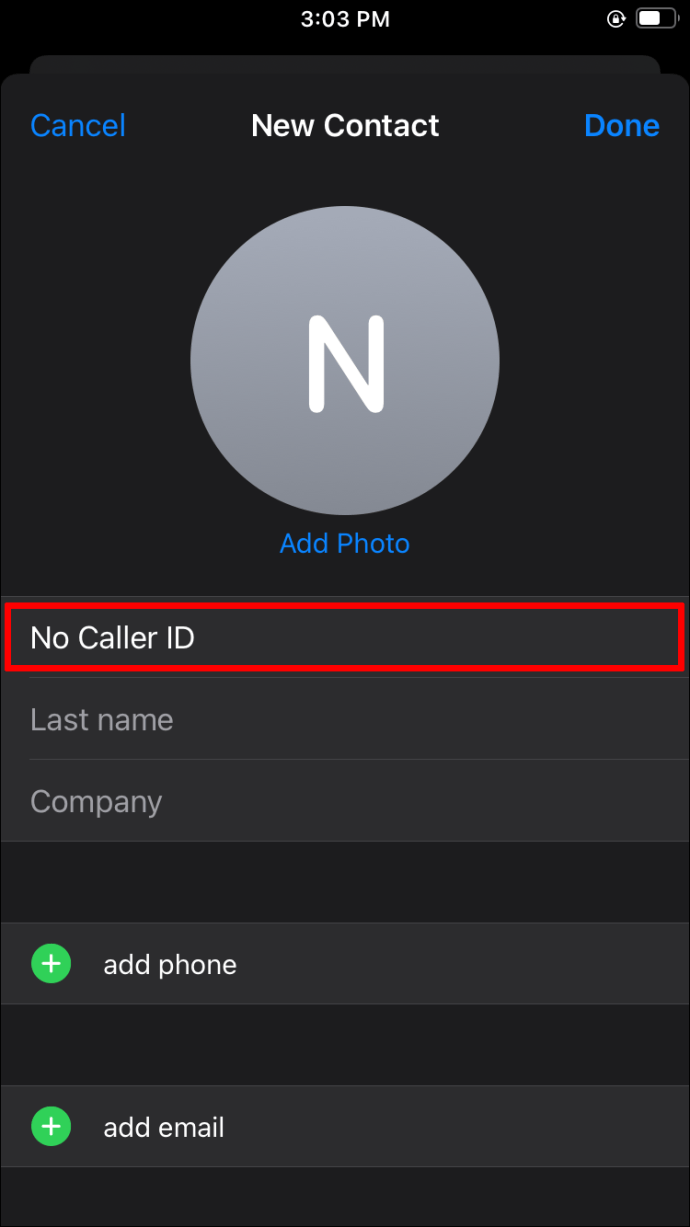
- Knappa sedan in "000-000-0000" för telefonnumret till den nya kontakten.
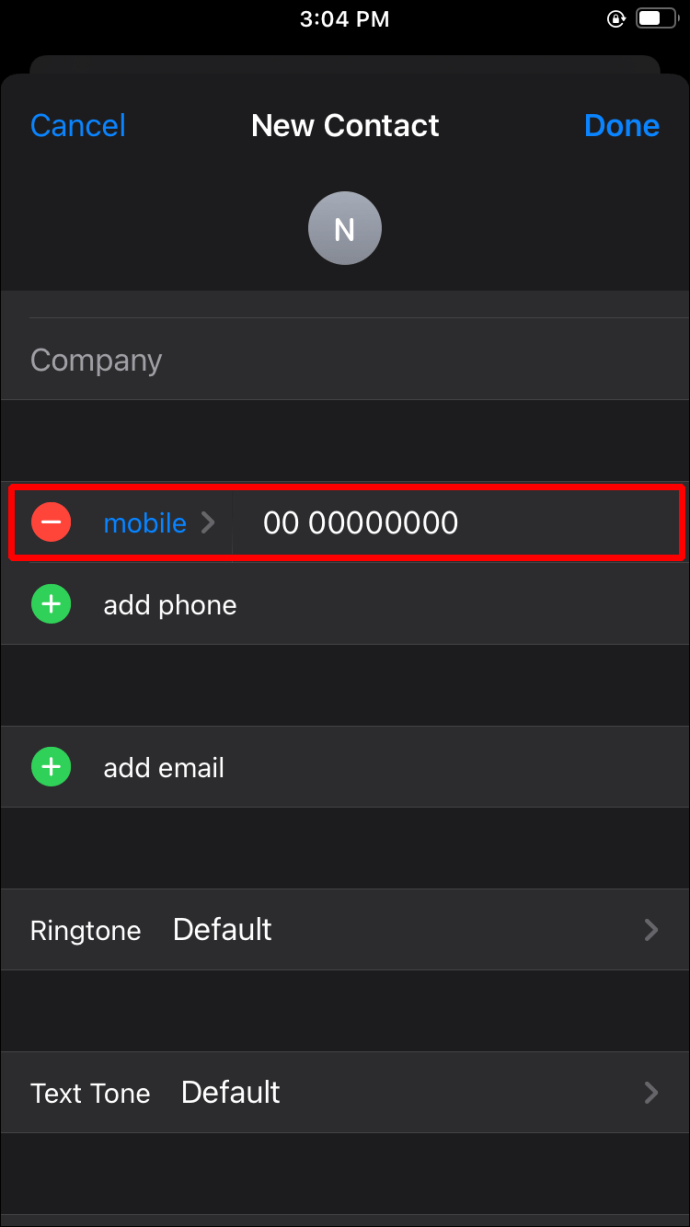
- Klicka på "Klar" för att spara.
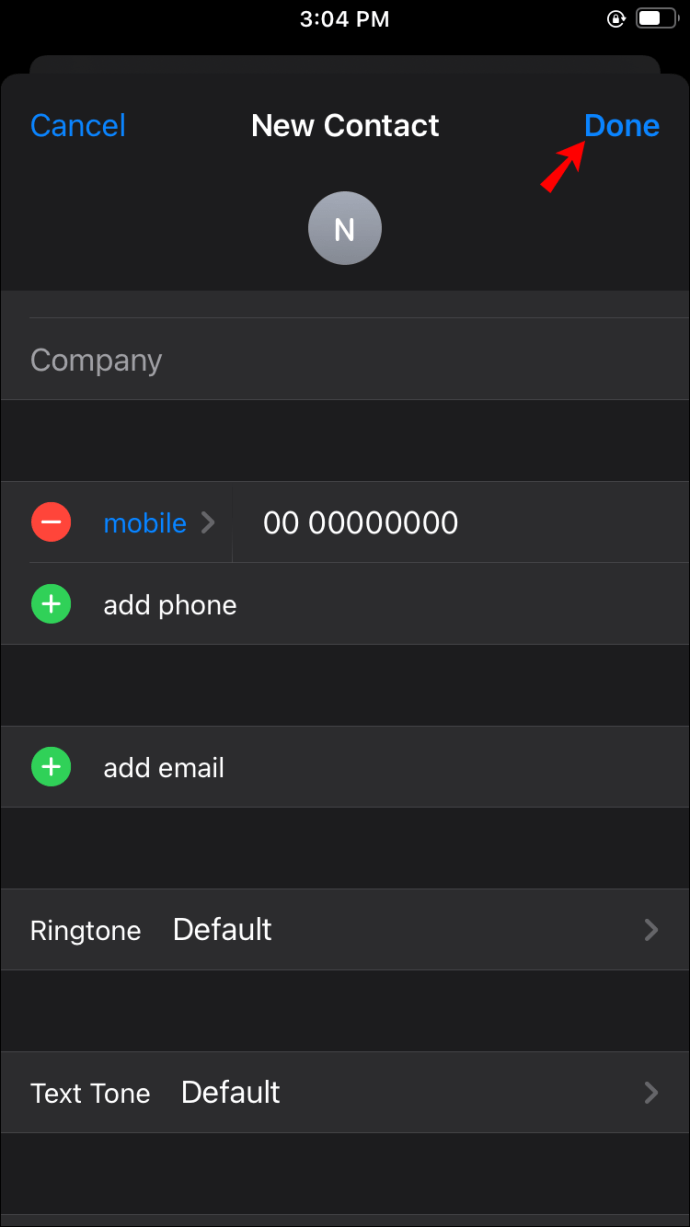
- Bläddra sedan igenom den nytillagda kontaktens profil tills du ser alternativet "Blockera den här uppringaren" och tryck på det.
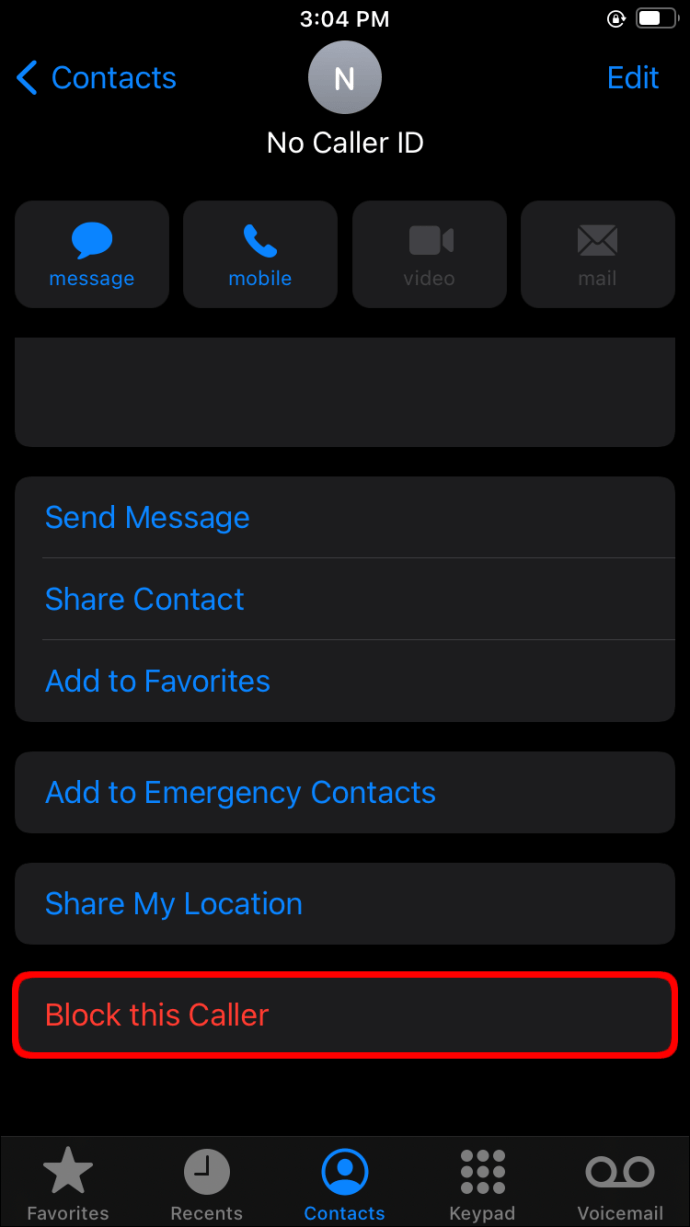
- Välj "Blockera kontakt" för att bekräfta ditt val.
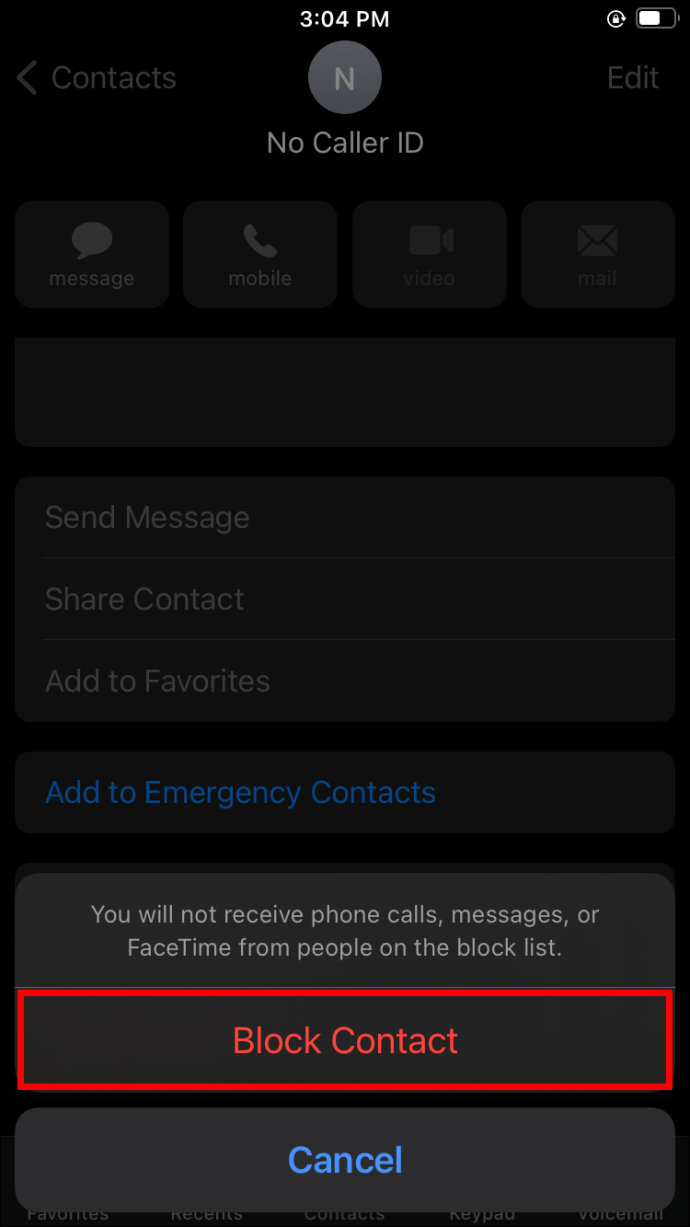
Din iPhone kommer nu att känna igen alla dolda eller privata nummer som ett blockerat nummer och hindrar din telefon från att ringa om någon ringer dig från ett okänt nummer.
Hur man blockerar ingen nummerpresentation på iPhone 6, 7 och 8
1. Lägga till en ny kontakt
De senaste iOS-systemen stöder inte alla äldre iPhone-modeller. På grund av detta kanske din telefon inte erbjuder funktioner som "Tysta okända samtal". Det finns dock fortfarande sätt att blockera okända uppringare. Följande steg visar dig hur:
- Navigera till "Kontakter" på din telefon och tryck på "+" för att lägga till en ny kontakt till din telefon.
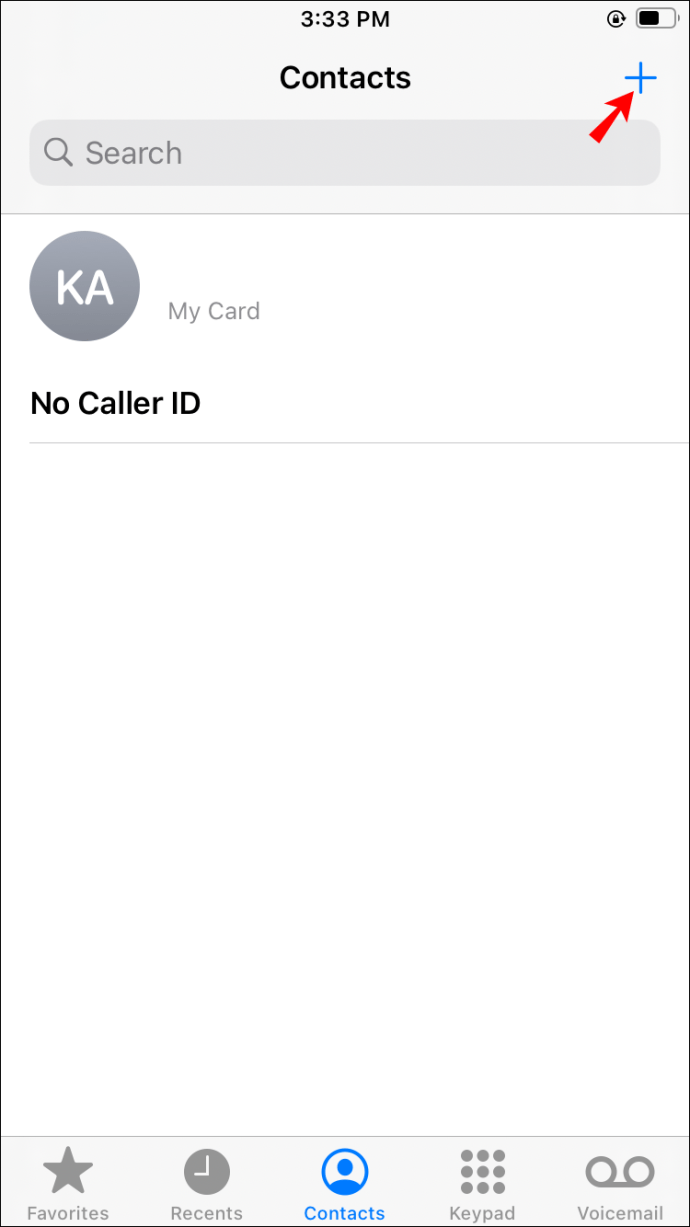
- I profilen för den nya kontakten skriver du in "Inget nummerpresentation" under namnet.
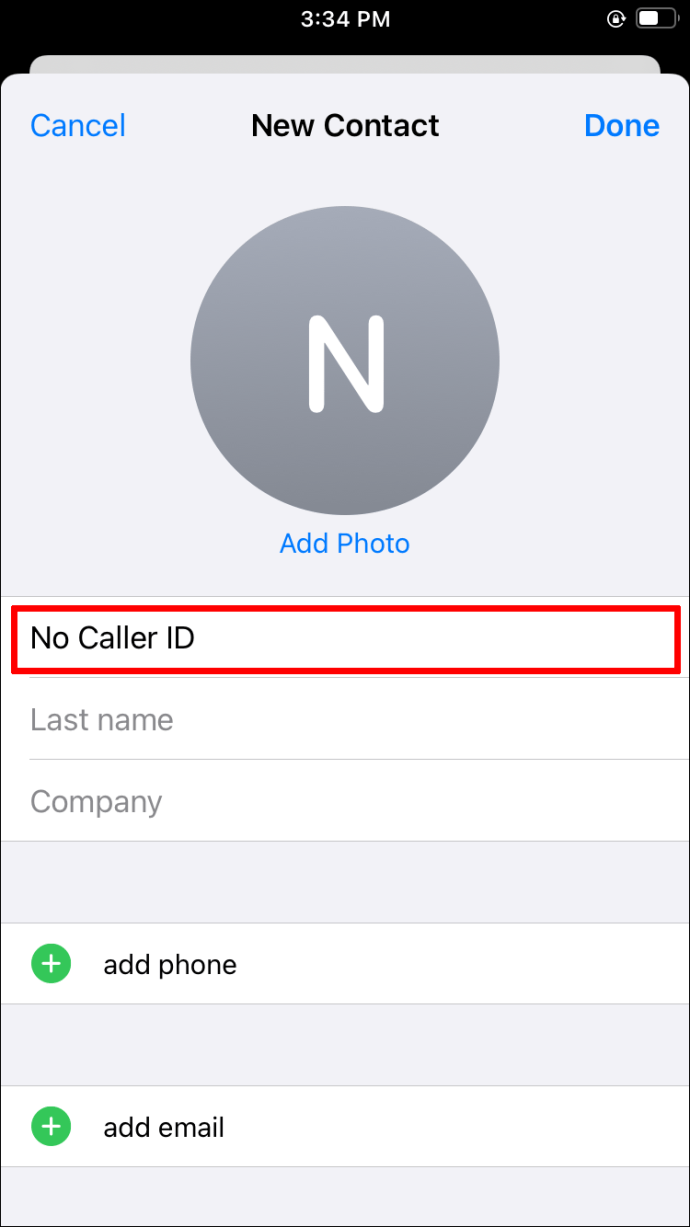
- I nummerfältet lägger du till "000-000-0000" för telefonnumret.
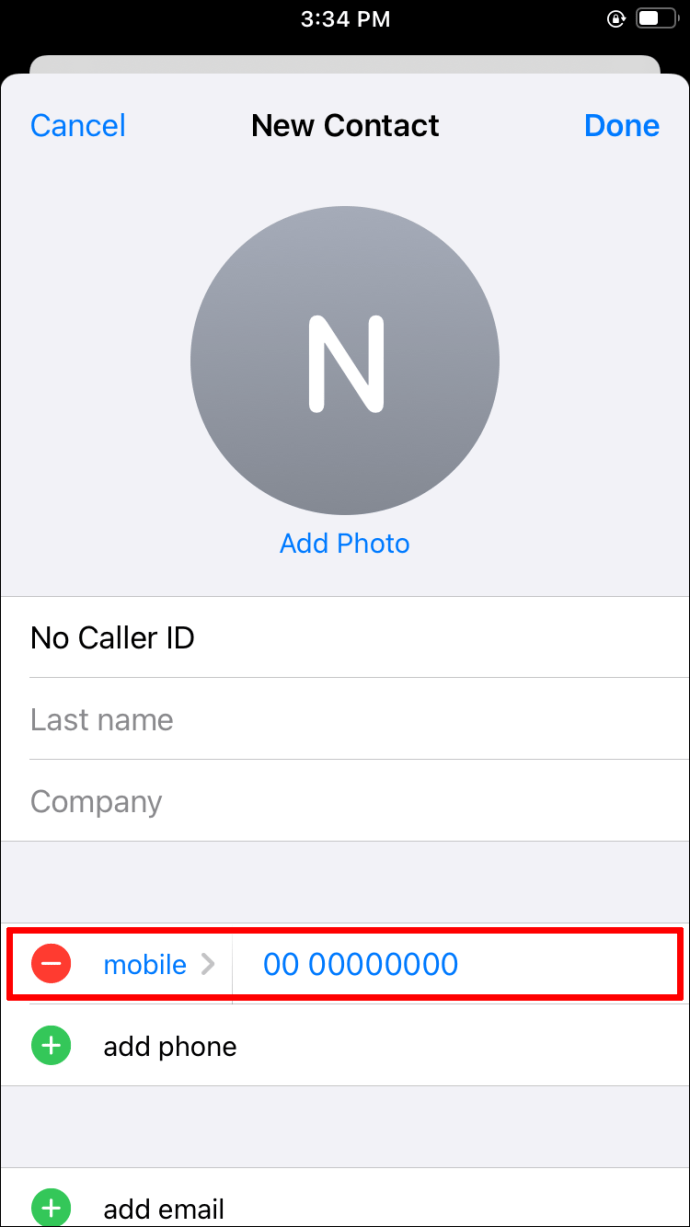
- Välj "Klar" för att spara kontakten.
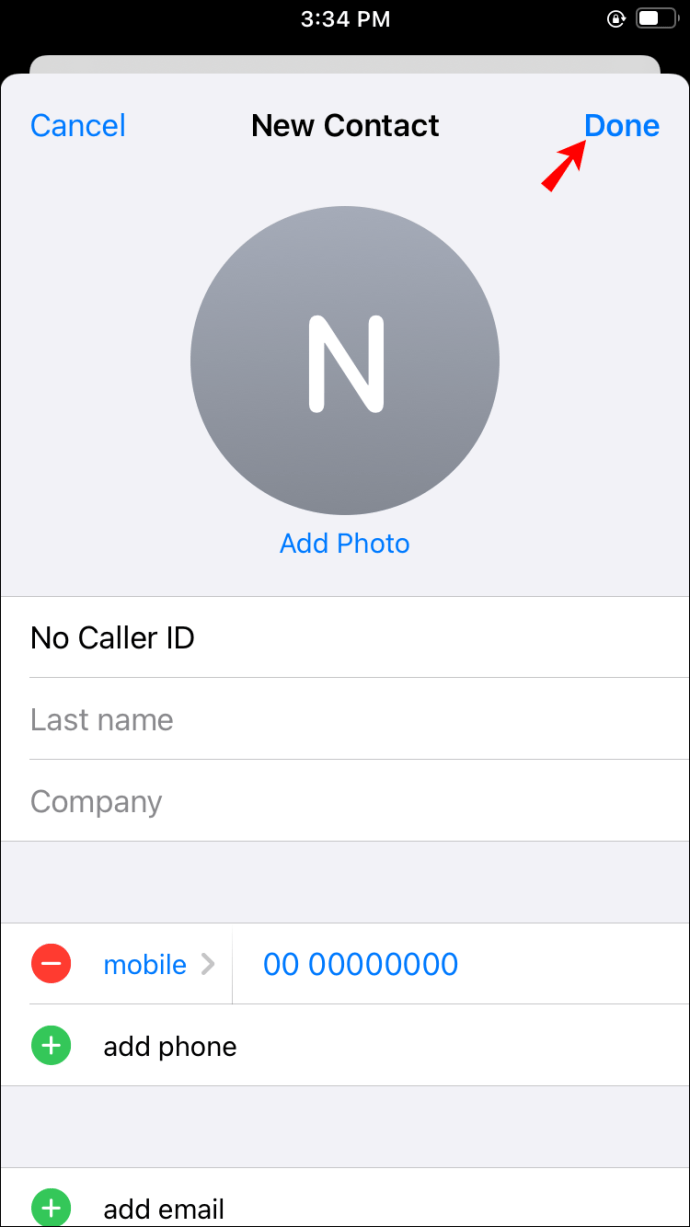
- I den sparade kontaktprofilen, scrolla ned för att hitta "Blockera den här uppringaren" och tryck på den.
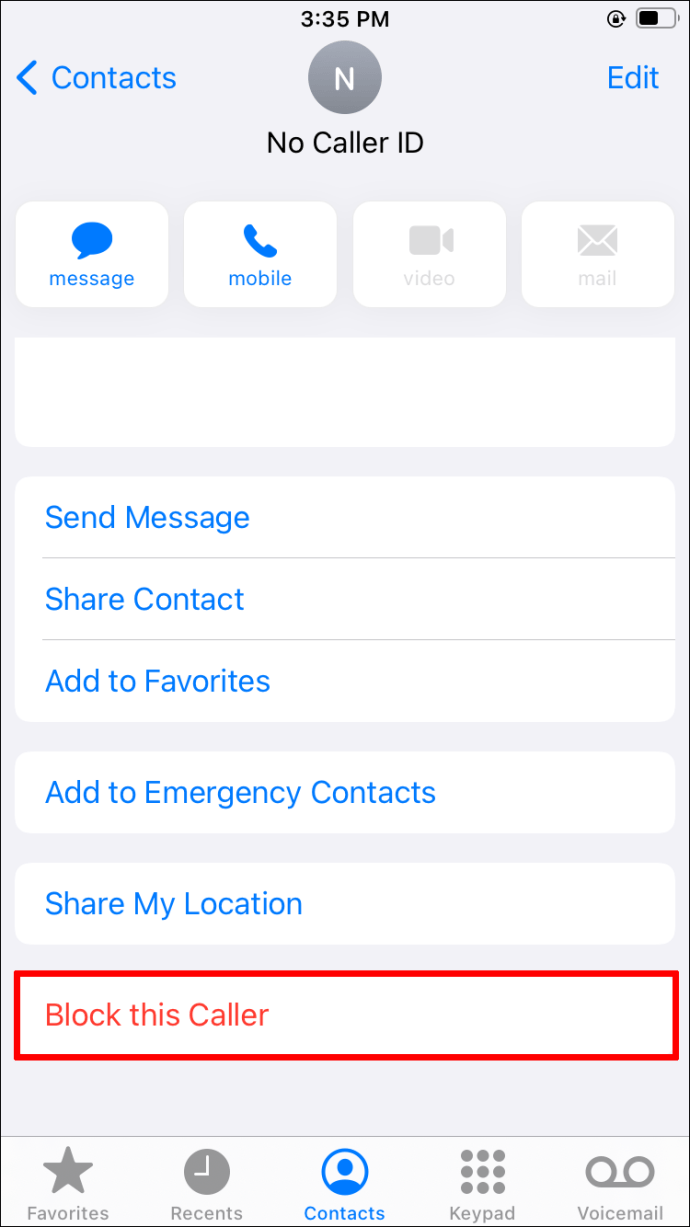
- Välj nu "Blockera kontakt."
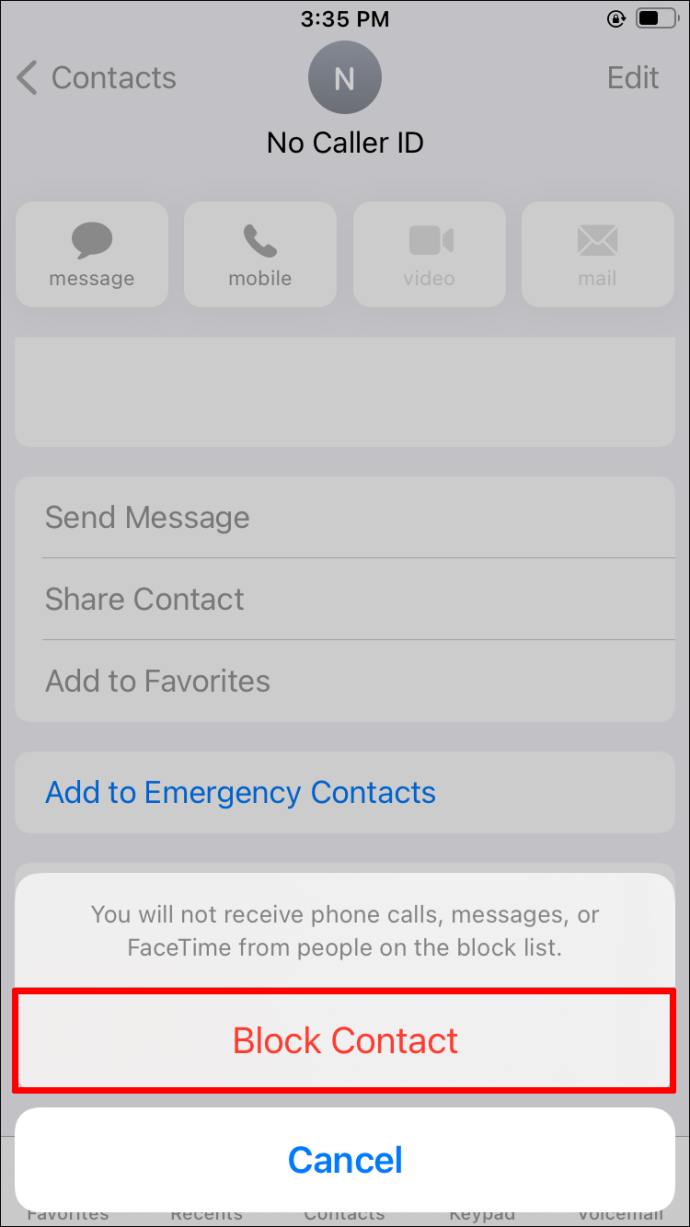
2. Aktivera Stör ej
Ett annat sätt att förhindra att oönskade nummer ringer dig är genom att aktivera "Stör ej". Så här gör du:
- Leta reda på telefonens "Inställningar"-ikon och klicka på den.

- Under "Inställningar", leta efter "Stör ej" och skjut sedan reglaget bredvid det här alternativet till höger för att aktivera det. När den har aktiverats blir växeln grön och en månikon visas i statusfältet.
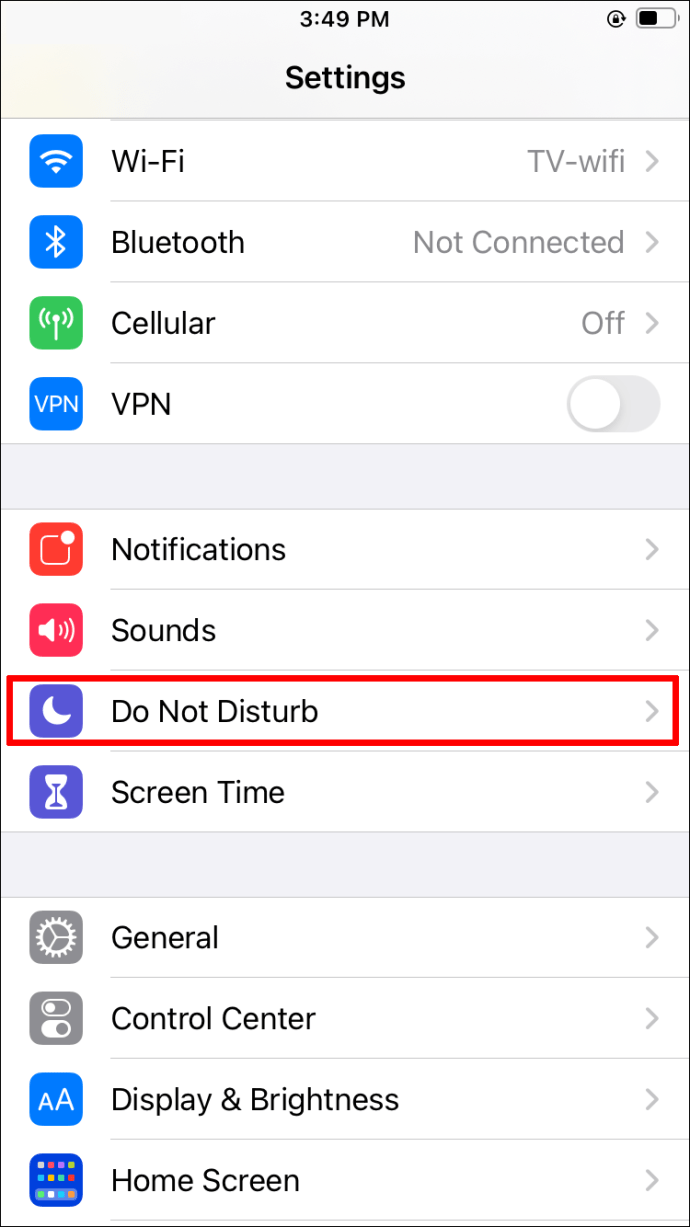
- Klicka sedan på alternativet "Tillåt samtal från" och välj "Alla kontakter." En liten bock bör visas till höger.
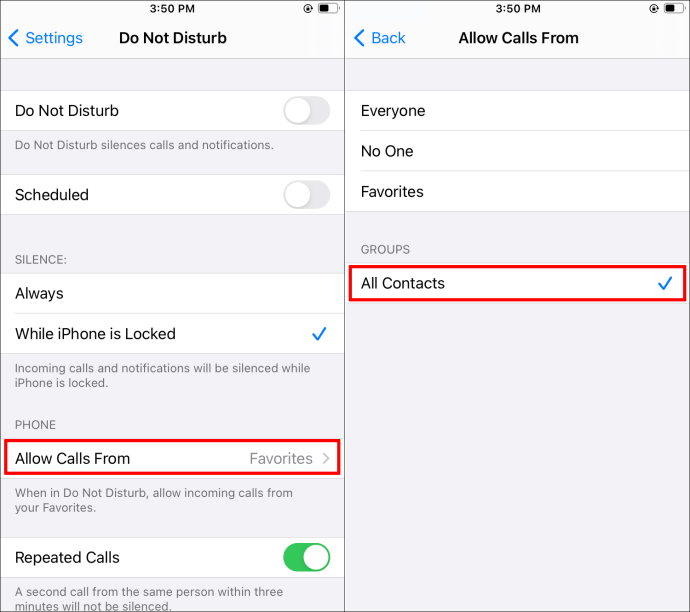
- Navigera tillbaka till startskärmen.
Som nämnts tidigare fungerar denna metod; men det kommer inte bara att blockera okända nummer. Istället kommer det att blockera alla nummer som inte finns i din kontaktlista.
Ett annat sätt att blockera okända nummer på din iPhone är att gå via din mobiloperatör. De flesta av dessa tjänsteleverantörer erbjuder planer eller filter som hjälper dig att blockera oönskade uppringare.
Hur man blockerar ingen nummerpresentation på en iPhone med Verizon Service
Om du använder Verizon som din mobiltelefonoperatör kan du registrera dig för deras samtalsfilter. Dessutom tillhandahåller Verizon ett urval av funktioner i den här appen som inkluderar blockering av spam och kontroll av robosamtal.
Verizons samtalsfilter är gratis för Verizon-prenumeranter. Men om du vill ha en förstärkt version kan du välja den betalda versionen – Call Filter Plus – för $2,99 i månaden.
Hur man blockerar ingen nummerpresentation på en iPhone med ATT-tjänst
AT&T erbjuder en egen app, känd som AT&T Call Protect, som hjälper dig att förhindra att oönskade samtal når din telefon. Appen är tillgänglig för alla AT&T-prenumeranter som använder en iPhone 6 eller senare med HD Voice-kompatibel iOS. Du kan välja den mer grundläggande gratisversionen eller betala ett månatligt abonnemang på $3,99 för premiumalternativet. Båda alternativen ger störande samtalsvarningar och okända samtalsblockering.
iHur man blockerar inget nummerpresentation på en iPhone med Tmobile Service
T-Mobile erbjuder också sin version av en filtreringsapp som heter ScamShield, som skyddar mot robosamtal, spam och oönskade samtal. Appen är gratis att ladda ner från Google Playstore eller App Store. Om du vill ha en version med lite mer slagkraft kan du välja Scam Shield Premium, som kommer att kosta en månadsavgift.
iPhHur blockerar du inget nummerpresentatör på en iPhone i Australien
Om du bor i Australien och har en iPhone som stöder iOS 13 eller högre kan du använda funktionen "Tysta okända samtal". Stegen nedan visar dig hur du aktiverar denna applikation:
- Öppna din iPhone och navigera till "Inställningar".

- Väl i "Inställningar", välj alternativet "Telefon".

- Härifrån bläddrar du för att hitta "Tysta okända uppringare." Skjut reglaget åt höger för att aktivera denna inställning. När växeln är aktiverad blir den grön.

Det är viktigt att notera att den här funktionen bara fungerar med okända nummer. Om du har interagerat med ett visst nummer tidigare men inte har sparat det i dina kontakter, kommer din iPhone inte att inkludera detta nummer i de som den känner igen som "okänt".
Ett annat sätt att undvika samtal från uppringare med dolda nummer är att installera en tredjepartsapp.
Hur man blockerar ingen nummerpresentation på en iPhone i Hong Kong
iPhone-användare som bor i Hongkong kan använda en tredjepartsapp eller tjänsteleverantör som hjälper dem att blockera oönskade samtal. Alternativt, om din iPhone stöder iOS 13 eller senare, kan du aktivera funktionen "Tysta okända samtal" på din telefon.
- Navigera till "Inställningar" från din "Hem"-skärm.

- En gång i "Inställningar", leta upp "Telefon" och tryck på den.

- Flytta ner i menyn tills du hittar alternativet "Tysta okända samtal" och skjut reglaget åt höger för att aktivera det. Omkopplaren ska bli grön när den är aktiverad.

Obehagliga uppringare blockerade
Att blockera eller tysta okända uppringare på din iPhone är relativt enkelt när du väl vet hur. Följ dessa enkla steg så får du bara samtal från personer du vill prata med. Alternativt kan du kontakta din mobiloperatör för att ställa in ett blockeringsfilter som passar dig.
Har du blockerat okända uppringare på din iPhone tidigare? Använde du en metod som liknar de som beskrivs i den här guiden? Låt oss veta i kommentarsfältet nedan.